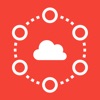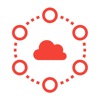Cep telefonumuzun tonu, hızlı bir şekilde tanımlamamızı sağlar iPhone veya Apple Watch'a bakmadan bizi arayan kim?. Android'de herhangi bir müzik dosyasını zil sesi olarak kullanmak saniyeler meselesiyken, iOS'ta işler daha karmaşık ve uygulamaları kullanmak zorunda kalıyoruz.
Gibi herhangi bir şarkı eklemek istiyorsanız iPhone'unuzun zil sesi, bu yazıda size hem kendi iPhone'unuzdan hem de bir PC veya Mac yardımıyla izlemeniz gereken adımları gösteriyoruz.
Bilgisayar olmadan iPhone'a zil sesi koyun
Elimizde bir PC veya Mac yoksa ve cihazımıza bir çağrı eklemek istiyorsak yapmamız gereken ilk şey, şarkıyı cihazımıza kopyalayın veya indirin.
En hızlı ve en kolay yöntem, şarkıyı doğrudan YouTube'dan indirmektir. Tamam kalite en iyisi değil, ancak ona vereceğimiz kullanımı ve zil sesi olarak kullanmanın başka olduğunu hesaba katmalıyız.
App Store'da bulunan en iyi uygulamalardan biri YouTube videolarını indirin y videodan ses çıkar MP3 formatında, ücretli bir sürümü ve sınırlamaları olan ücretsiz bir sürümü bulunan bir uygulama olan Amerigo'dur.
Buna ek olarak, ayrıca indirmemiz gerekecek cihazımızda ücretsiz Apple uygulaması GarageBand, cihazda kullanabilmemiz için sisteme tonu eklemekten sorumlu olacak uygulama.
Kullanmak istediğimiz ses dosyasını hazır hale getirdiğimizde, onu kesmenin zamanı geldi, birazdan bahsedeceğimiz Ringtones Maker uygulaması ile yapabileceğimiz bir işlem.
Zil sesleri yapımcısı
Ringtones Maker ücretsiz uygulaması (uygulama içi satın alma kullanılarak kaldırılabilen reklamlar içerir) iPhone'umuz için zil sesleri oluşturun bilgisayar kullanmaya gerek kalmadan.
Bu uygulama sadece istediğimiz şarkıyı kullanmamıza izin vermekle kalmıyor, aynı zamanda bize bir indirmek için çok çeşitli şarkılar tamamen ücretsizdir.
Daha iPhone'a zil sesi ekleme Ringtones Maker uygulaması ile aşağıda size gösterdiğim adımları gerçekleştirmeliyiz:

- Öncelikle kullanmak istediğimiz şarkının bulunduğu .mp3 dosyasının bulunduğu uygulamaya gidiyoruz. Onu seçiyoruz, tıklayın pay ile Zil sesleri yapımcısı.
- Saniyeler sonra, Ringtones Maker uygulaması açılacak ve bize dönüştürülmüş zil sesini m4r formatında (zil sesi formatı) gösterecektir.
- Ardından, tıklayın kısaltın Zil sesi olarak kullanmak istediğimiz 30 saniyelik bölümü seçmek için

- Şarkıyı kesme seçenekleri içinde şarkının aniden çıkmaması veya aniden bitmemesi için şarkının başına ve sonuna bir solma eklememize izin veriyor.
- Ardından, tıklayın Do. Bu seçenek bizi şarkının kestiğimiz bölümünü paylaşmaya davet ediyor. GarageBand uygulamasıyla.
- Şimdi yapmalıyız GarageBand uygulamasını açın ve kopyaladığımız şarkıyı bulacağız.
GarageBand

- Bunu bir zil sesine dönüştürmek için, basın ve basılı tutun bir menü görüntülenene kadar dosyayı seçmemiz gereken yerde pay.

- Ardından 3 seçenek görüntülenecektir: Şarkı, Zil Sesi ve Proje. İstediğimiz bir zil sesi oluşturmak olduğundan, üzerine tıklıyoruz. Tono. Şarkı 30 saniyeden uzunsa, uygulama otomatik olarak onu kırpmayı halledecektir.
- Bir sonraki adımda, yapmalıyız isim giriniz zil sesini kaydetmek istediğimiz ve bu, onu Zil Sesleri bölümünde tanımlamamıza izin verecek.

- İşlem tamamlandıktan sonra uygulama bizi yeni zil sesini kullanmaya davet edecek zil sesi olarak, mesaj tonu olarak oluşturduğumuz veya şarkıyı belirli bir kişiye atadığımız.
Mac ve PC'den iPhone'a zil sesi koyun
Zil sesi olarak eklemek için şarkı aramak istemiyorsanız, bir PC'niz veya Mac'iniz var ve dosyanın mp3'ü var mı, uygulamayı kullanabilirsiniz iFunbox, bu bağlantı üzerinden indirebileceğiniz bir uygulama.
iFunBox ile içeriği doğrudan iPhone, iPad veya iPod touch'ımıza kopyalayabiliriz. ilgili bölüme sürükleyin. Bizim durumumuzda, zil sesi olarak kullanmak için bir MP3 dosyasını aktaracağız, bu yüzden daha önce iFunBox'ın Zil Taşı bölümüne eriştik.

iFunBox ile, dosyayı dönüştürmeye gerek yok dönüşümü gerçekleştirmekten sorumlu olan uygulamanın kendisi olduğundan, Apple'ın ihtiyaç duyduğu ton formatına.

Uygulama tamamen ücretsiz olmasına rağmen, bunun gibi bazı işlevler, 50 kullanım ile sınırlıdır. Bu 50 kullanımdan sonra, kullanmaya devam etmek için ödeme yapmamız gerekecek.
iTunes Store

Hayatınızı zorlaştırmak istemiyorsanız, zil sesi olarak kullanmak için müzik arayın ve parayı harcamaktan çekinmiyorsun, Apple'ın bize sunduğu en iyi seçenek iTunes Store'dur.
iOS'ta bulunan iTunes Store uygulamasının Zil Sesleri sekmesinde, geniş zil sesi ve uyarı tonu seçimi 1,29 Euro ödeyerek iPhone'umuzda kullanmak için.

Her bir tona tıklayarak, onu duyabiliriz Beğenip beğenmediğimizi görmek için. Satın aldığımızda, otomatik olarak Zil Sesleri bölümüne eklenecektir, böylece herhangi bir kişiyle kullanabileceğiz, varsayılan zil sesi olarak ayarlayabileceğiz...

Zil sesleri arasında değilse, size aşağıda gösterdiğim adımları uygulayacağız.
- menüsüne giriyoruz Ayarlar – Sesler ve Titreşimler – Zil sesleri.
- Ardından, tıklayın Satın alınan zil seslerini indirin.
İPhone'da bir zil sesi nasıl silinir

Bir zil sesinden bıktıysak ve cihazımızdan kaldır sonsuza kadar ve unut gitsin, aşağıda size gösterdiğim adımları izlemeliyiz.
- Öncelikle cihazımızın ayarlarına giriyoruz.
- içinde ayarlar, tıklamak Sesler ve titreşimler
- Ardından, tıklayın Zil
- Ardından, ortadan kaldırmak istediğimiz tonu ararız ve sola kaydırıyoruz seçenek görüntülenene kadar kaldırmak.
Sil'e tıkladığınızda, bu ton cihazımızdan kaybolacak. iTunes Store'dan satın aldıysak, Satın alınan sesleri indir'in hemen üzerinde bulunan seçeneğe basarak kurtarabiliriz.